如何在Steam中找到并管理本地游戏
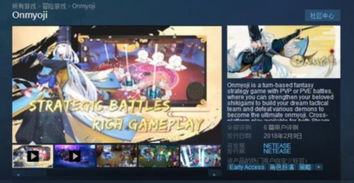
Steam平台是全球最大的数字游戏发行平台之一,它不仅提供了海量的在线游戏,还允许玩家添加和管理本地游戏。如果你想在Steam中找到并管理你的本地游戏,以下步骤将帮助你轻松完成。
登录Steam客户端
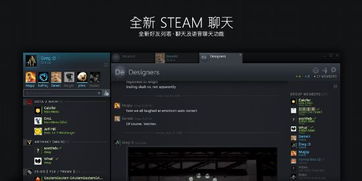
首先,确保你已经安装了Steam客户端,并且已经登录了你的Steam账号。如果没有账号,需要先注册一个。
添加非Steam游戏

在Steam客户端的左下角,你会看到一个“添加游戏”的按钮,点击它。
在弹出的菜单中,选择“添加非Steam游戏”。
自动搜索本地游戏

选择“添加非Steam游戏”后,Steam会自动开始扫描你的电脑,查找所有可识别的游戏程序。
在扫描过程中,确保你的电脑上的游戏安装路径是正确的,这样Steam才能正确识别游戏。
手动添加游戏

如果Steam没有自动找到你的游戏,你可以手动添加。
点击“浏览”按钮,然后在弹出的窗口中找到你的游戏安装文件夹。
选择游戏文件夹后,点击“打开”,Steam会自动识别并添加该游戏。
管理添加的游戏

添加游戏后,你可以在Steam库中找到它们。
右击游戏,你可以选择“开始游戏”来直接启动游戏,或者选择“管理”来删除游戏或更改游戏设置。
设置Steam库文件夹

如果你想要Steam自动检索并添加所有本地游戏,可以设置Steam库文件夹。
在Steam客户端中,点击“Steam”菜单,然后选择“设置”。
在设置界面中,点击“下载”,然后点击“Steam库文件夹”。
点击“添加库文件夹”,然后找到你的游戏安装文件夹,点击“选择”。
通过以上步骤,你可以在Steam中轻松找到并管理你的本地游戏。无论是自动搜索还是手动添加,Steam都提供了便捷的方式来组织你的游戏库。
记住,定期检查Steam库文件夹的设置,确保所有新安装的游戏都能被Steam自动识别。
